Sivunumeroiden lisääminen asiakirjoihin Google Docsissa varmistaa selkeyden, ja se on helppo ja nopea lisätä.
Google Docs on yksi markkinoiden parhaista tekstinkäsittelyohjelmista, ja useimmat käyttäjät ovat vaihtaneet siihen viime päivinä. Tämä johtuu alustalla saatavilla olevista ominaisuuksista, helppokäyttöisyydestä sekä nopeasta ja suoraviivaisesta käyttöliittymästä.
Google Docsissa on suurin osa ominaisuuksista, jotka ovat käytettävissä kaikissa tekstinkäsittelyohjelmissa, ja sivunumeroiden lisääminen on yksi niistä. Sivunumeron lisääminen asiakirjaan varmistaa selkeyden ja pitää lukijat kiinnostuneina, koska he tietävät, millä sivulla he ovat. Käyttäjä voi helposti lisätä sivunumeroita asiakirjaan muutamalla napsautuksella.
Sivunumeroiden lisääminen Google Docsissa
Voit lisätä sivunumeroita napsauttamalla yläreunassa olevaa "Lisää".
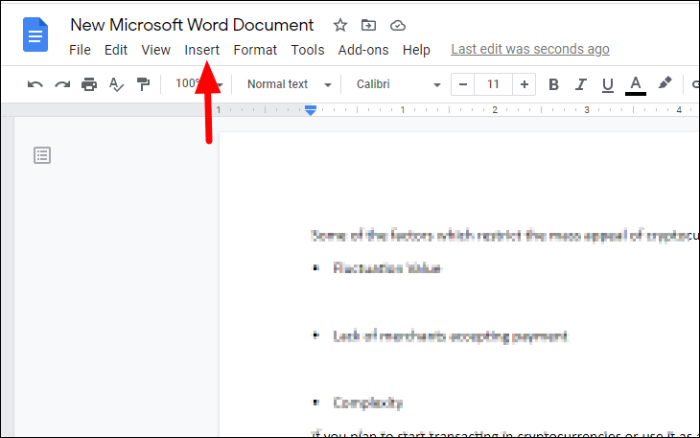
Valitse seuraavaksi avattavasta valikosta Sivunumerot ja lisää sivunumerot valitsemalla jokin neljästä vaihtoehdosta. Lisäksi voit muokata ominaisuutta napsauttamalla Lisää vaihtoehtoja.
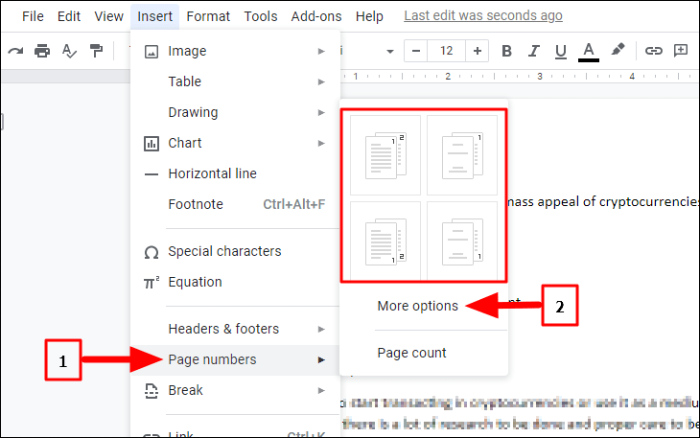
Kun olet napsauttanut "Lisää vaihtoehtoja", "Sivunumerot" -valintaikkuna avautuu. Valitse Sijainti-osiosta, haluatko sivunumeroiden näkyvän ylä- vai alareunassa. Jos valitset 'Ylätunnisteen', sivunumero tulee näkyviin yläreunaan, kun taas alatunnisteen tapauksessa se näkyy alareunassa.
Seuraavaksi sinulla on mahdollisuus mainita sivunumero asiakirjan ensimmäisellä sivulla. Jos ensimmäinen sivu on otsikkosivu, sen numerointi kannattaa aloittaa toiselta sivulta eteenpäin, joten poista valintaruudun valinta.
Valitse numero, jolla haluat aloittaa, kun mainitset sivunumerot kohdassa Numerointi. Kun olet tehnyt mukauttamisen, napsauta "Käytä" alareunassa.
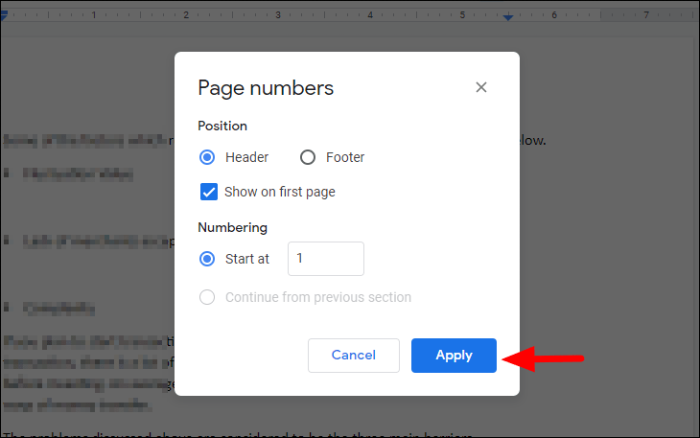
Yllä olevassa esimerkissä valituilla vaihtoehdoilla sivunumero alkaa ensimmäisestä sivusta ja mainitaan yläreunassa.
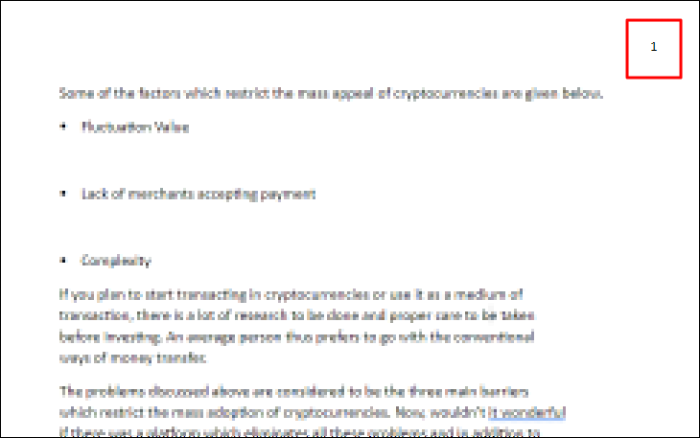
Suuntauksen muuttaminen
Google-dokumentit lisää oletuksena sivunumerot asiakirjan oikeaan yläkulmaan, joita voidaan helposti muokata ja sivunumeroa siirtää sivun poikki. Voit muuttaa sivunumeron sijaintia korostamalla sen ja napsauttamalla sitten yläreunan työkalupalkista Tasaa. Valitse seuraavaksi kohdistus neljästä vaihtoehdosta. Nykyinen tasaussivunumeron tasaus on korostettu sinisellä.
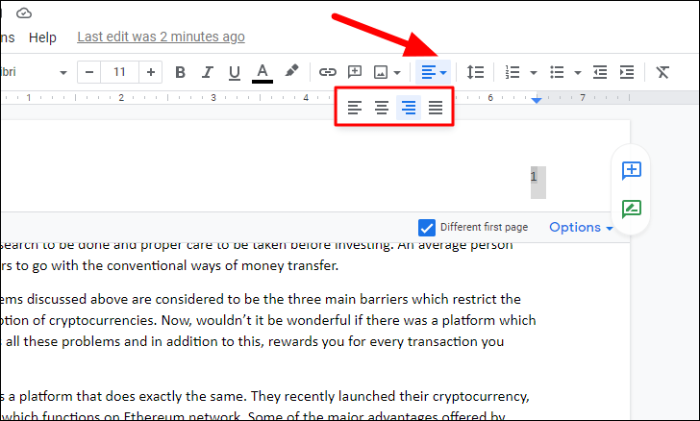
Yllä olevassa tapauksessa valitsimme tasauksen vasemmalle, jolloin sivunumero on siirtynyt sivun vasempaan yläkulmaan. Voit myös siirtää sen alaosaan valitsemalla 'Alatunniste'-vaihtoehdon 'Ylätunnisteen' sijaan ja muuttamalla sitten kohdistusta vastaavasti.
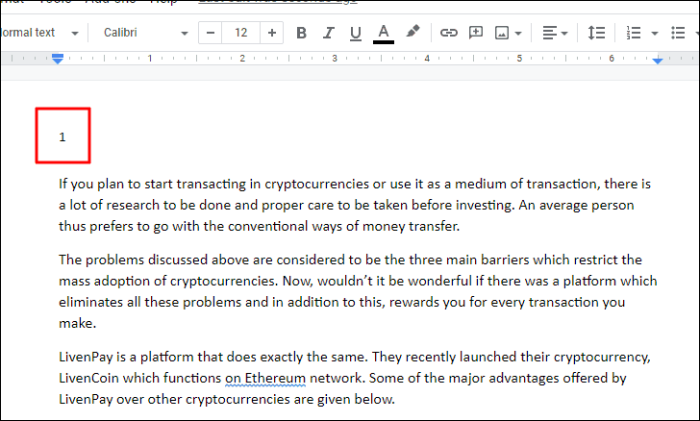
Sivunumeron poistaminen
Voit poistaa sivunumeron asiakirjasta korostamalla sen ja napsauttamalla sen alla olevaa "Asetukset". Napsauta seuraavaksi "Poista otsikot" avattavasta valikosta, kuten tässä tapauksessa. Jos olet lisännyt sivunumeron alareunaan, vaihtoehto muuttuu "Poista alatunniste".
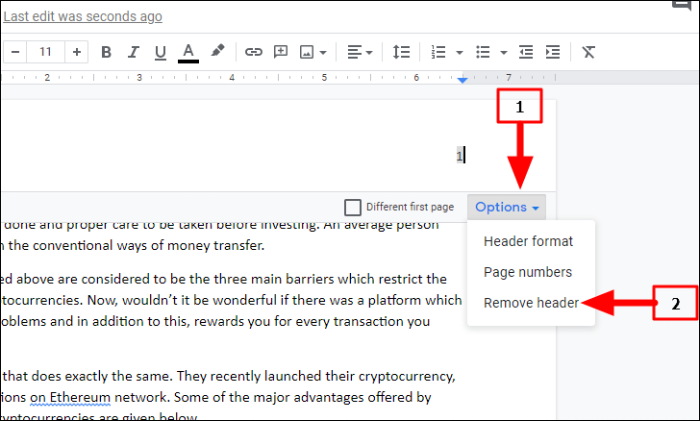
Voit samalla tavoin lisätä sivunumeroita useisiin asiakirjoihin tällä ominaisuudella ja säästää paljon aikaa. Sivunumero-ominaisuuden puuttuessa sinun on syötettävä ne manuaalisesti, mikä on työlästä ja vaivalloista tehtävää.
